Hướng Dẫn Bắt Beat Chuẩn Nhạc Trên Alight Motion Cực Dễ

Bạn muốn tạo những video bắt mắt với hiệu ứng beat nhạc cực chất trên Alight Motion? Bài viết này sẽ hướng dẫn bạn cách bắt beat trên Alight Motion một cách chi tiết và dễ hiểu, dù bạn là người mới bắt đầu. Cùng tintucesport.com khám phá ngay nhé!
Alight Motion là ứng dụng chỉnh sửa video trên điện thoại cực kỳ phổ biến hiện nay. Với giao diện thân thiện, kho hiệu ứng đồ sộ và dễ sử dụng, Alight Motion cho phép bạn thỏa sức sáng tạo những video độc đáo. Một trong những tính năng được yêu thích nhất chính là tạo beat nhạc. Hãy cùng tìm hiểu cách thực hiện nhé.
 Cách bắt beat trên Alight Motion
Cách bắt beat trên Alight Motion
Tạo Beat Nhạc Đỉnh Cao Trên Alight Motion
Hướng dẫn này được thực hiện trên iPhone 12, nhưng bạn hoàn toàn có thể áp dụng tương tự trên các thiết bị Android và iOS khác, kể cả máy tính bảng.
I. Hướng Dẫn Nhanh Bắt Beat Trên Alight Motion
- Mở ứng dụng Alight Motion.
- Nhấn dấu “+” để tạo dự án mới.
- Chọn “Media” để thêm video chứa nhạc cần lấy.
- Lọc lấy nhạc từ video.
- Chọn “Media” lần nữa và thêm video cần chèn nhạc.
- Đánh dấu các beat trên video.
II. Hướng Dẫn Chi Tiết Bắt Beat Trên Alight Motion
Bước 1: Mở ứng dụng Alight Motion trên thiết bị của bạn. Nếu chưa có, bạn có thể tải xuống từ cửa hàng ứng dụng.
Bước 2: Nhấn vào biểu tượng dấu “+” ở dưới màn hình để bắt đầu tạo dự án mới.
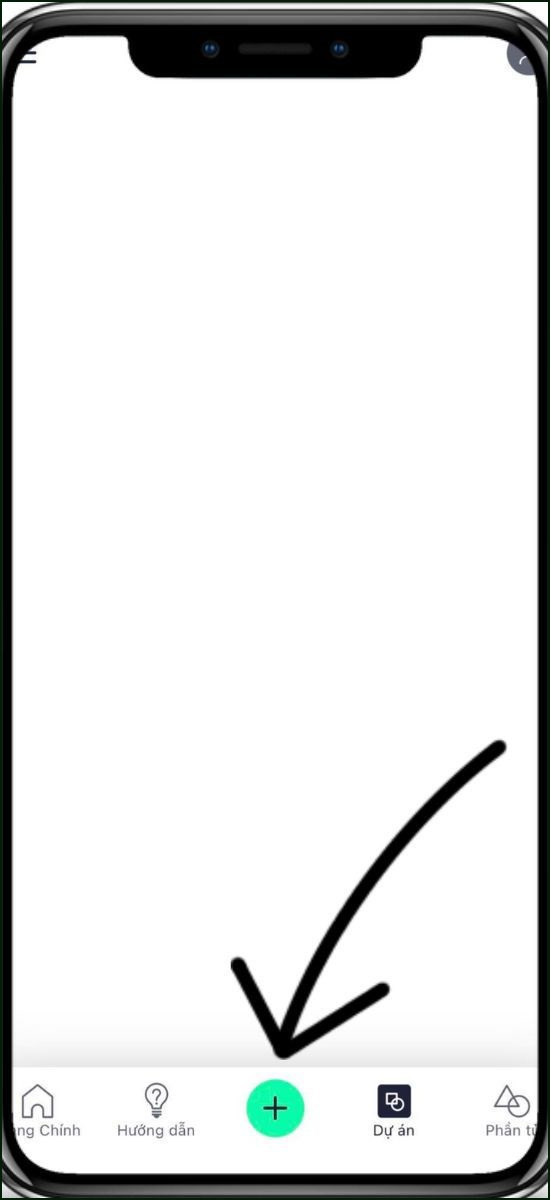 Bắt đầu dự án trên Alight Motion
Bắt đầu dự án trên Alight Motion
Bước 3: Chọn “Tạo dự án” và tùy chỉnh kích thước khung hình theo ý muốn (ví dụ: 9:16, 16:9,…).
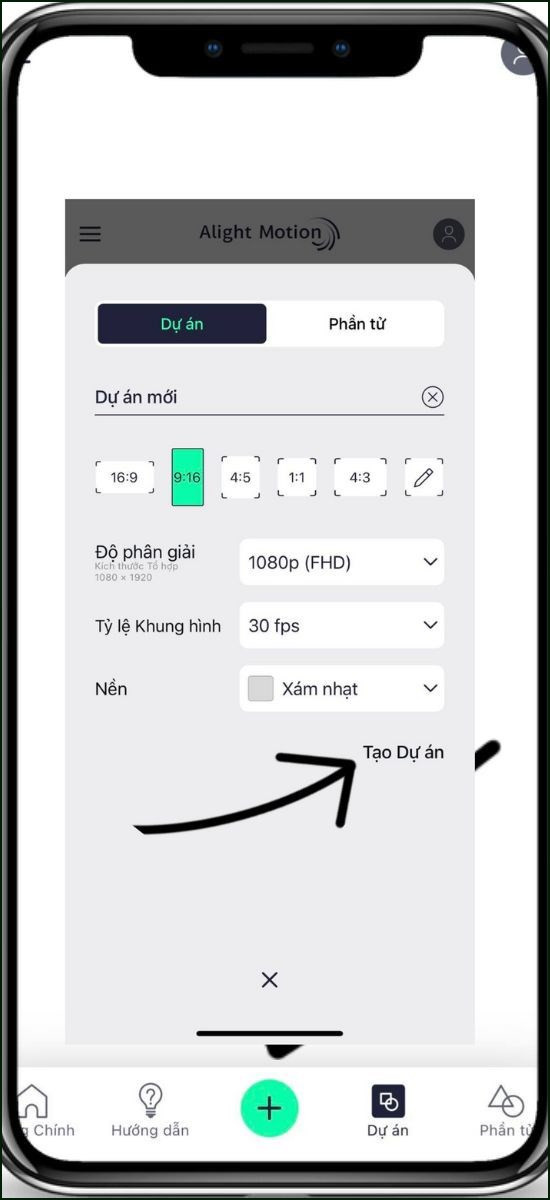 Tạo dự án trên Alight Motion
Tạo dự án trên Alight Motion
Bước 4: Nhấn dấu “+” ở góc dưới màn hình, chọn “Media” và thêm video chứa đoạn nhạc bạn muốn sử dụng.
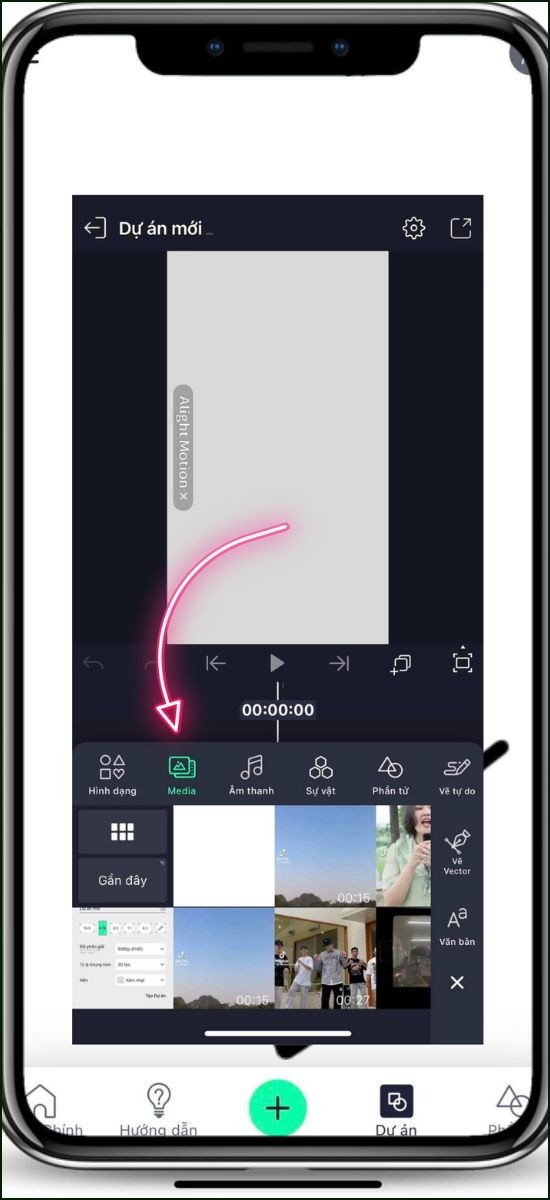 Chọn video dùng để lấy nhạc
Chọn video dùng để lấy nhạc
Bước 5: Chọn “Xuất âm thanh” để tách nhạc khỏi video.
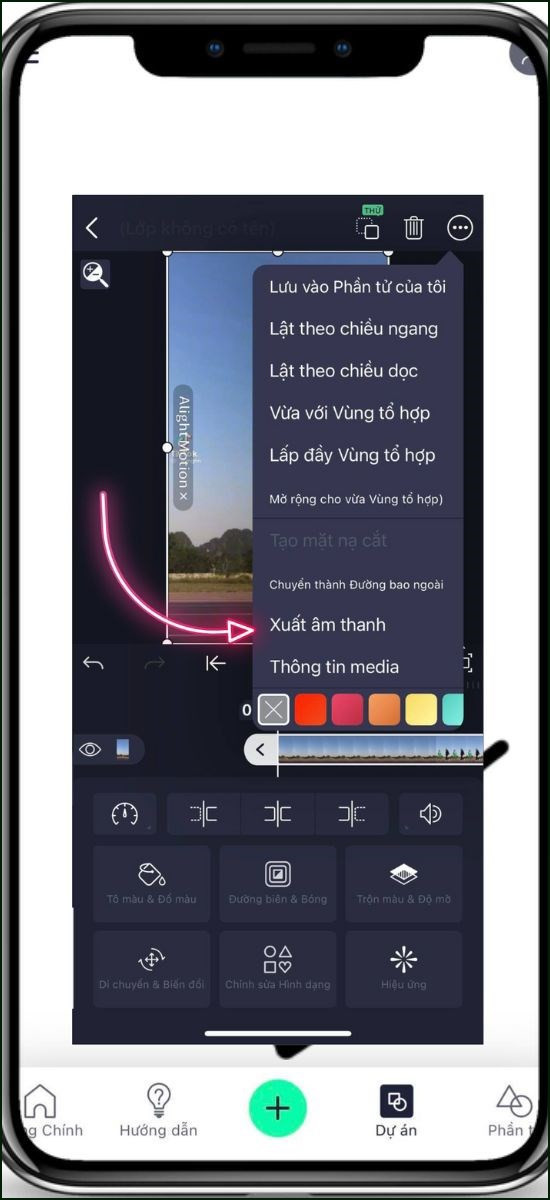 Xuất âm thanh của video
Xuất âm thanh của video
Bước 6: Xóa video gốc bằng cách nhấn biểu tượng thùng rác, chỉ giữ lại phần âm thanh vừa tách.
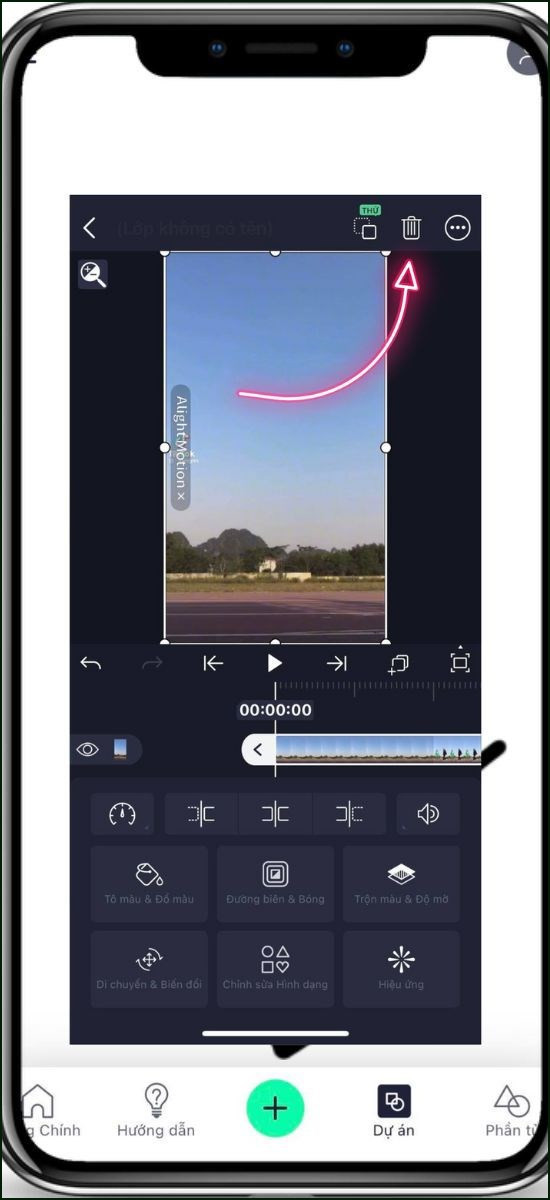 Xóa hình ảnh của video
Xóa hình ảnh của video
Bước 7: Nhấn “Media” một lần nữa và chọn video bạn muốn chèn nhạc vào.
-550×1200.jpg)
Chọn video cần chèn nhạc
Bước 8: Đánh dấu các beat trên video bằng cách nhấn vào các điểm thời gian tương ứng với nhịp điệu của bài hát. Sau đó, bạn có thể lưu video và chia sẻ lên các nền tảng mạng xã hội như TikTok, Instagram, Facebook.
 Đánh dấu các beat và lưu video
Đánh dấu các beat và lưu video
Kết Luận
Vậy là bạn đã biết cách bắt beat trên Alight Motion một cách đơn giản và hiệu quả. Hy vọng bài viết này hữu ích cho bạn. Hãy bắt tay vào thực hành và tạo ra những video ấn tượng ngay hôm nay!



